


/中文/

/中文/

/中文/

/中文/

/中文/

/中文/

/中文/

/中文/

/中文/

/中文/
FTP是我们经常会接触到的,FileZilla中文版是小编为大家找到的最新的FTP客户端,大家在FileZilla中文版中可以随时进行站点管理、传输队列、代理服务器等相关操作,同时支持多标签界面,而且这里我们可以直接进行站点管理,感兴趣的话可以来苯本站免费下载!

多标签界面
FileZilla支持建立多个标签同时工作
远程查找文件
FileZilla支持远程查找文件功能
站点管理器
FileZilla自带功能强大的站点管理器和传输队列管理
功能与特性
FileZilla 客户端是一个快速可靠的、跨平台的FTP,FTPS和SFTP客户端。具有图形用户界面(GUI)和很多有用的特性。
可以断点续传进行上传、下载(需要服务器支持)
可自定义命令
可进行站点管理
防发呆功能(有的FTP服务器会将发呆过久的用户赶出,这样发呆的用户就得重新登录)
超时侦测功能
支持防火墙
支持HTTP/1.1, SOCKS4/5,FTP-Proxy
可进行SSL加密连接
支持FTP, FTPS(FTP over SSL/TLS),SFTP(SSH File Transfer Protocol)等多种协议
支持IPv6
支持远程文件搜索
filezilla中文
易于使用
FileZilla比其他任何一款FTP软件都要简单
多协议支持
FileZilla支持FTP、FTPS、SFTP等文件传输协议
多种语言
FileZilla支持多国语言,完美支持简体中文
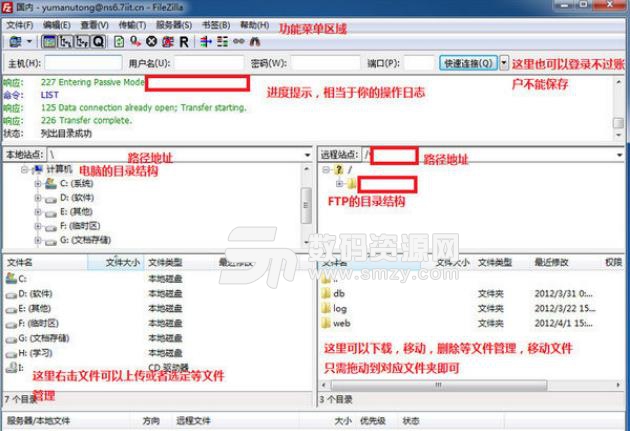
先双击打开软件,点击站点管理-新建站点-把空间提供商或者你自己创建的FTP的主机名,用户名,密码输入上去,并且点击连接即可进入【默认保存密码下次直接点击连接即可】。
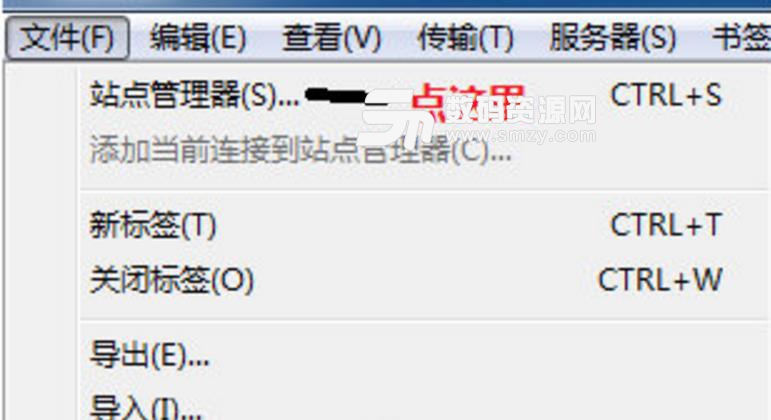
进入后左边是本地目录和文件列表,右边为FTP的目录文件列表,你把FTP看作自己的U盘一样管理即可,FTP上,选中文件拖动到...的目录可以把文件移动上一层,拖动相应的文件名为移动到相应目录。
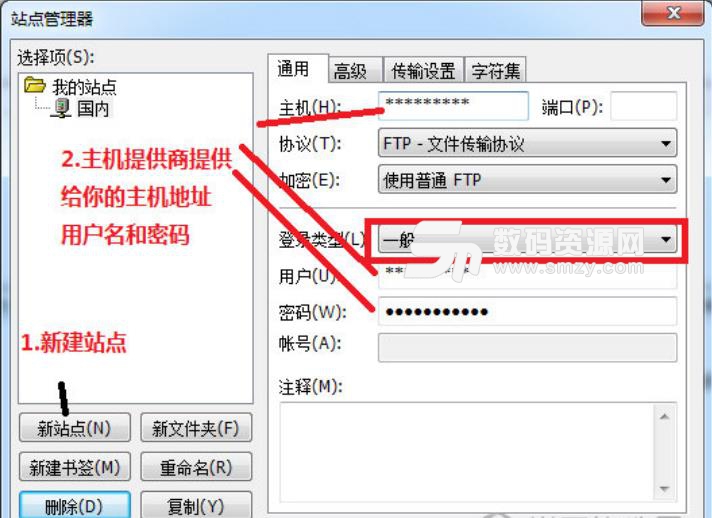
db是给你传压缩包和下载压缩包的,log是日志文件存储地方,有的主机不提供日志,web就是你的web空间了,一般路径为/xx/web/,其中xx代表你的用户名。




 Serv-U FTP Server特别版(内附破解教程) v15.1.6 最新版FTP 工具
/ 18M
Serv-U FTP Server特别版(内附破解教程) v15.1.6 最新版FTP 工具
/ 18M
 securefx8.1注册机最新版(含激活码) 正式版FTP 工具
/ 36M
securefx8.1注册机最新版(含激活码) 正式版FTP 工具
/ 36M
 Xftp6注册机(附注册教程)FTP 工具
/ 24M
Xftp6注册机(附注册教程)FTP 工具
/ 24M
 xftp5中文破解版(附产品密钥) 注册码免费版FTP 工具
/ 30M
xftp5中文破解版(附产品密钥) 注册码免费版FTP 工具
/ 30M
 IDM UltraFTP(ftp软件)v23.0.0.31FTP 工具
/ 64.40M
IDM UltraFTP(ftp软件)v23.0.0.31FTP 工具
/ 64.40M
 xshell5中文版(FTP工具) v5.1.1 免费版FTP 工具
/ 31M
xshell5中文版(FTP工具) v5.1.1 免费版FTP 工具
/ 31M
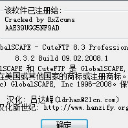 CuteFTP8.3注册码大全(通用注册码) 免费版FTP 工具
/ 3K
CuteFTP8.3注册码大全(通用注册码) 免费版FTP 工具
/ 3K
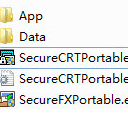 SecureCRT&SecureFX汉化便携版(SSH传输工具) x32位/64位版FTP 工具
/ 20M
SecureCRT&SecureFX汉化便携版(SSH传输工具) x32位/64位版FTP 工具
/ 20M
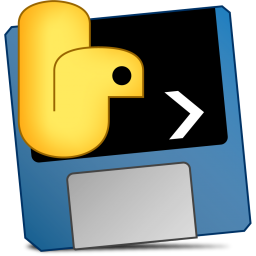 115批量上传转存sha1工具v1.0.3python版FTP 工具
/ 6M
115批量上传转存sha1工具v1.0.3python版FTP 工具
/ 6M
 xftp4绿色版(含xftp4注册码序列号) 免费版FTP 工具
/ 18M
xftp4绿色版(含xftp4注册码序列号) 免费版FTP 工具
/ 18M
 Serv-U FTP Server特别版(内附破解教程) v15.1.6 最新版FTP 工具
/ 18M
Serv-U FTP Server特别版(内附破解教程) v15.1.6 最新版FTP 工具
/ 18M
 securefx8.1注册机最新版(含激活码) 正式版FTP 工具
/ 36M
securefx8.1注册机最新版(含激活码) 正式版FTP 工具
/ 36M
 Xftp6注册机(附注册教程)FTP 工具
/ 24M
Xftp6注册机(附注册教程)FTP 工具
/ 24M
 xftp5中文破解版(附产品密钥) 注册码免费版FTP 工具
/ 30M
xftp5中文破解版(附产品密钥) 注册码免费版FTP 工具
/ 30M
 IDM UltraFTP(ftp软件)v23.0.0.31FTP 工具
/ 64.40M
IDM UltraFTP(ftp软件)v23.0.0.31FTP 工具
/ 64.40M
 xshell5中文版(FTP工具) v5.1.1 免费版FTP 工具
/ 31M
xshell5中文版(FTP工具) v5.1.1 免费版FTP 工具
/ 31M
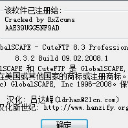 CuteFTP8.3注册码大全(通用注册码) 免费版FTP 工具
/ 3K
CuteFTP8.3注册码大全(通用注册码) 免费版FTP 工具
/ 3K
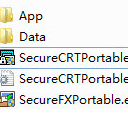 SecureCRT&SecureFX汉化便携版(SSH传输工具) x32位/64位版FTP 工具
/ 20M
SecureCRT&SecureFX汉化便携版(SSH传输工具) x32位/64位版FTP 工具
/ 20M
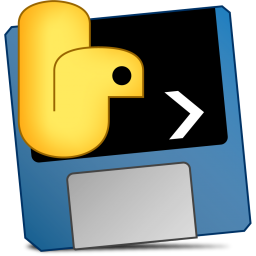 115批量上传转存sha1工具v1.0.3python版FTP 工具
/ 6M
115批量上传转存sha1工具v1.0.3python版FTP 工具
/ 6M
 xftp4绿色版(含xftp4注册码序列号) 免费版FTP 工具
/ 18M
xftp4绿色版(含xftp4注册码序列号) 免费版FTP 工具
/ 18M
 Serv-U FTP Server特别版(内附破解教程) v15.1.6 最新版FTP 工具
Serv-U FTP Server特别版(内附破解教程) v15.1.6 最新版FTP 工具
 securefx8.1注册机最新版(含激活码) 正式版FTP 工具
securefx8.1注册机最新版(含激活码) 正式版FTP 工具
 Xftp6注册机(附注册教程)FTP 工具
Xftp6注册机(附注册教程)FTP 工具
 xftp5中文破解版(附产品密钥) 注册码免费版FTP 工具
xftp5中文破解版(附产品密钥) 注册码免费版FTP 工具
 IDM UltraFTP(ftp软件)v23.0.0.31FTP 工具
IDM UltraFTP(ftp软件)v23.0.0.31FTP 工具
 xshell5中文版(FTP工具) v5.1.1 免费版FTP 工具
xshell5中文版(FTP工具) v5.1.1 免费版FTP 工具
 CuteFTP8.3注册码大全(通用注册码) 免费版FTP 工具
CuteFTP8.3注册码大全(通用注册码) 免费版FTP 工具
 SecureCRT&SecureFX汉化便携版(SSH传输工具) x32位/64位版FTP 工具
SecureCRT&SecureFX汉化便携版(SSH传输工具) x32位/64位版FTP 工具
 115批量上传转存sha1工具v1.0.3python版FTP 工具
115批量上传转存sha1工具v1.0.3python版FTP 工具